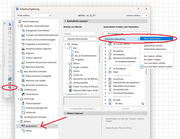- Deutsch
- :
- Forum
- :
- Modellierung
- :
- Re: Ebeneneinstellung - wo ist der Button "alle Eb...
- RSS-Feed abonnieren
- Thema als neu kennzeichnen
- Thema als gelesen kennzeichnen
- Diesen Thema für aktuellen Benutzer floaten
- Lesezeichen
- Abonnieren
- Stummschalten
- Drucker-Anzeigeseite
Ebeneneinstellung - wo ist der Button "alle Ebenen sichtbar"
- Als neu kennzeichnen
- Lesezeichen
- Abonnieren
- Stummschalten
- RSS-Feed abonnieren
- Direktlink dieser Nachricht
- Anstößigen Inhalt melden
am 2022-11-08 12:01 PM
entweder bin ich blind oder der Button in den Ebeneneinstellungen, bei dem man alle Ebenen sichtbar bzw. unsichtbar schalten konnte ist weg.
Weiß jemand von Euch mehr? Gibt es eine Möglichkeit diesen Button zu aktivieren? Es nervt gewaltig, wenn man jedes Mal STRG+A drücken und dann auf das AugeSymbol klicken muss.
Freue mich über Rückmeldungen
- Als neu kennzeichnen
- Lesezeichen
- Abonnieren
- Stummschalten
- RSS-Feed abonnieren
- Direktlink dieser Nachricht
- Anstößigen Inhalt melden
am 2022-11-08 12:20 PM
Ohne in den Dialog zu gehen mit der Kombination (zumindest bei mir):
Strg / ⌘ + alt/option + l
geht auch, um alle Ebenen sichtbar zu schalten.
Unsichtbar-Steuerungen für
a) nur Ebenen, mit aktuell markierten Elementen sichtbar… und
b) alle Ebenen, außer die mit markierten Elementen unsichtbar
… liegen bei mir in der Symbolleiste.
______________________________________
archicad versions 8-27 | mac os 13 | win 10
- Als neu kennzeichnen
- Lesezeichen
- Abonnieren
- Stummschalten
- RSS-Feed abonnieren
- Direktlink dieser Nachricht
- Anstößigen Inhalt melden
am 2022-11-08 12:25 PM
Ich benutze in AC25 (Schweiz) CTRL+SHIFT+E... Man könnte ihn auch in die Symbolleiste einfügen.
Gruss, poeik
- Als neu kennzeichnen
- Lesezeichen
- Abonnieren
- Stummschalten
- RSS-Feed abonnieren
- Direktlink dieser Nachricht
- Anstößigen Inhalt melden
am 2022-11-08 01:35 PM
Zu neuen Benutzer-Dialogen gibt es auch diese Diskussion.
______________________________________
archicad versions 8-27 | mac os 13 | win 10
- Als neu kennzeichnen
- Lesezeichen
- Abonnieren
- Stummschalten
- RSS-Feed abonnieren
- Direktlink dieser Nachricht
- Anstößigen Inhalt melden
am 2022-11-09 02:14 PM
- Als neu kennzeichnen
- Lesezeichen
- Abonnieren
- Stummschalten
- RSS-Feed abonnieren
- Direktlink dieser Nachricht
- Anstößigen Inhalt melden
am 2022-11-09 02:35 PM
Du wählst eines oder mehrere Element, Klickst auf "andere Ebenen ausblenden" und schon sind nur noch die Ebenen der aktiven Elemente sichtbar. Es gibt auch einen "Zurück"-Button, dann siehst du sieder die vorher sichtbaren Ebenen. Probiers aus und du wirst die Ebenen-Einstellungspalette im normale Arbeitsfluss kaum noch brauchen.
Gruss, poeik
- Als neu kennzeichnen
- Lesezeichen
- Abonnieren
- Stummschalten
- RSS-Feed abonnieren
- Direktlink dieser Nachricht
- Anstößigen Inhalt melden
am 2022-11-09 03:03 PM
- Als neu kennzeichnen
- Lesezeichen
- Abonnieren
- Stummschalten
- RSS-Feed abonnieren
- Direktlink dieser Nachricht
- Anstößigen Inhalt melden
am 2022-11-09 03:12 PM
du kannst in Arbeitsumgebung unter Symbolleiste deine
eigene Leiste erstellen und alles was Du häufig benutzt unter andrem
"Alle Ebenen sichtbar"
auf diese Leiste legen und einblenden.
So mache ich es, es erleichtert unheimlich das Arbeiten.
Yup, ich auch 😉
- Als neu kennzeichnen
- Lesezeichen
- Abonnieren
- Stummschalten
- RSS-Feed abonnieren
- Direktlink dieser Nachricht
- Anstößigen Inhalt melden
am 2022-11-09 03:16 PM
Gruss, poeik
- Als neu kennzeichnen
- Lesezeichen
- Abonnieren
- Stummschalten
- RSS-Feed abonnieren
- Direktlink dieser Nachricht
- Anstößigen Inhalt melden
am 2022-11-09 03:24 PM
- dwg Elemente nicht bearbeitbar in Modellierung
- Unterschiedliche Grundrissdarstellung der Decke in Ausschnitten in Modellierung
- PDF-Export mit festgelegter Ebenenreihenfolge in Dokumentation
- Fenster- und Türelemente werden nicht dargestellt. in Modellierung
- Eigenschaften, Ebenen als Paletten > bimdots.com in Add-ons & Zusatzprogramme